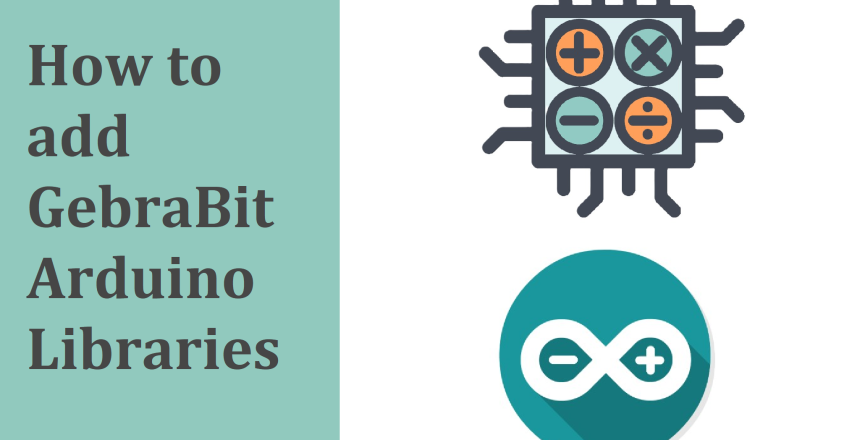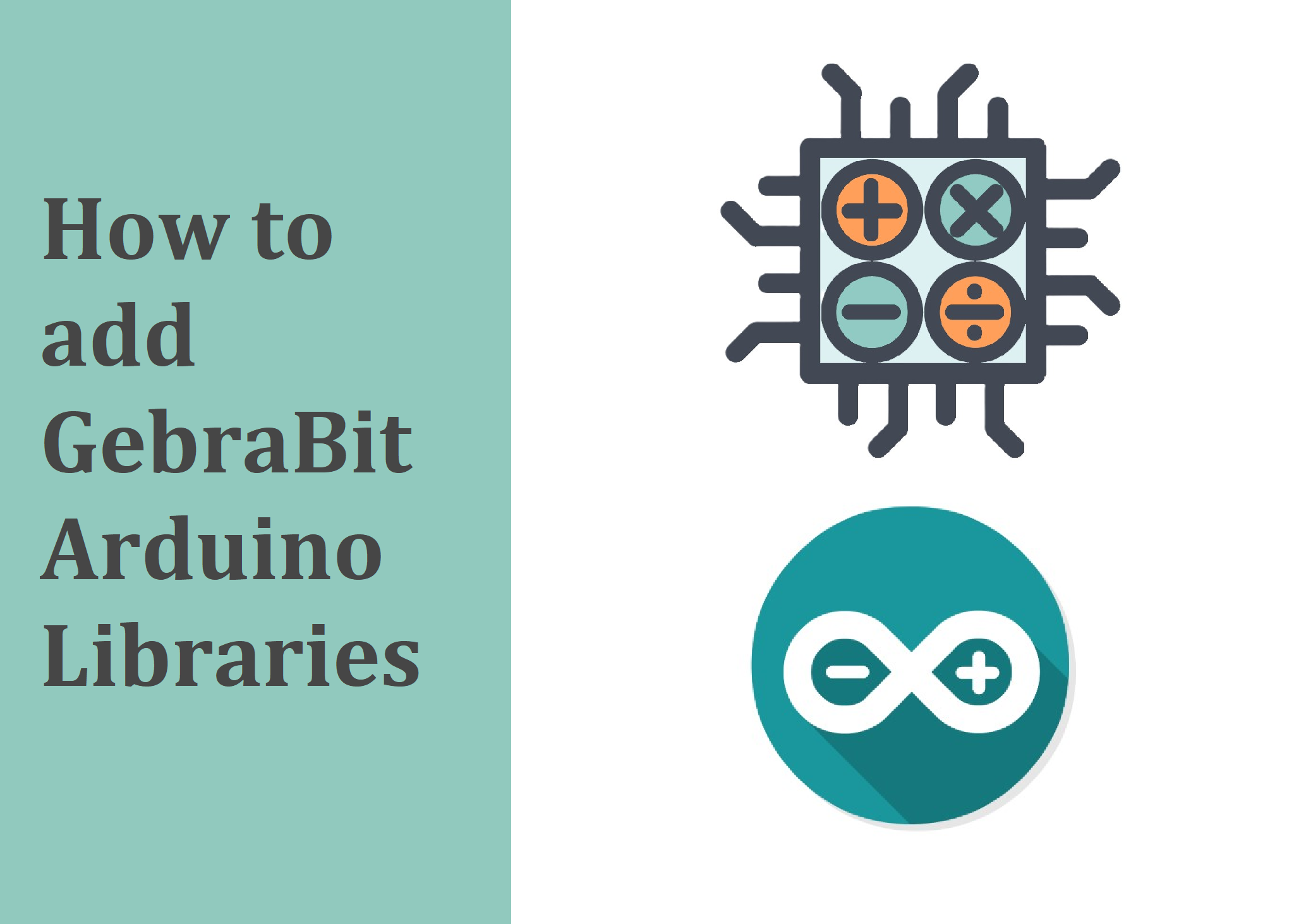برای اضافه کردن کتابخانه های جبرابیت (یا هر کتابخانه دیگری) به پروژه های خود کارهای زیر را انجام دهید:
دانلود کتابخانه
کتابخانه مورد نظر خود را از قسمت اسناد فنی سایت دانلود کنید. این کتابخانهها به صورت فایلهای فشرده ZIP میباشند.
افزودن کتابخانه به آردوینو
- برنامه Arduino IDE را باز کنید.
- به منوی Sketch بروید.

- گزینه Include Libraryرا انتخاب کرده و سپس روی Add .ZIP Library… کلیک کنید.


- فایل ZIP دانلود شده کتابخانه را پیدا کرده و آن را انتخاب کنید.

- پس از انتخاب، کتابخانه به لیست کتابخانههای موجود در IDE اضافه میشود.
نحوه استفاده از کتابخانه در کد
برای استفاده از کتابخانه در برنامهی خود، باید آن را در بالای کد خود وارد کنید. این کار با استفاده از دستور include# انجام میشود. به عنوان مثال:
#include <LibraryName.h>
مثالها و تست
برای درک بهتر نحوه استفاده از کتابخانه، تیم جبرابیت مثال هایی را در کتابخانه قرارداده است که از طریق منوی File > Examples در آردوینو IDE قابل دسترسی هستند.
- به منوی File بروید.

- گزینه Examples را انتخاب کنید.

- در میان مثال های موجود سمپل مورد نظر خود را پیدا کنید. (تمامی کتابخانه های جبرابیت نامشان به صورت GebraBit_ شروع می شود)
- سپس بر روی سمپل مورد نیاز خود کلیک کنید و ماژول مورد نظر را به راحتی راه اندازی کنید.

با پیروی از این مراحل، میتوانید علاوه بر کتابخانه های جبرابیت هر کتابخانهای را به پروژههای آردوینوی خود اضافه کرده و از امکانات آن بهرهمند شوید. این کار به شما امکان میدهد تا بتوانید پروژههای پیچیدهتری را با سهولت بیشتری توسعه دهید.